Como posso armazenar dados do Boxafe num NAS separado com iSCSI?
Produtos aplicáveis
Boxafe 2.0 ou posterior
Introdução
Os dados de cópia de segurança no Boxafe são armazenados no caminho de armazenamento Boxafe, que é uma pasta partilhada no dispositivo NAS. O caminho de armazenamento Boxafe pode ser qualquer pasta partilhada no dispositivo NAS. Utilizando iSCSI (Internet Small Computer System Interface), o caminho pode ser definido para uma pasta partilhada num dispositivo NAS separado. O armazenamento dos dados de cópia de segurança do Boxafe num dispositivo NAS separado através de iSCSI permite-lhe implementar uma arquitetura de armazenamento e dimensionamento flexíveis.
Como armazenar dados do Boxafe num NAS separado com iSCSI
Assumindo que o NAS primário é o NAS que executa o Boxafe e que o NAS secundário é a iSCSI de Destino e onde os dados do Boxafe serão armazenados, execute os seguintes passos:
Passo 1: Criar uma iSCSI de Destino no NAS secundário
- Inicie sessão no NAS secundário como administrador.
- Abra iSCSI e Canal de Fibra.
- Clique em Criar > Nova iSCSI de Destino.
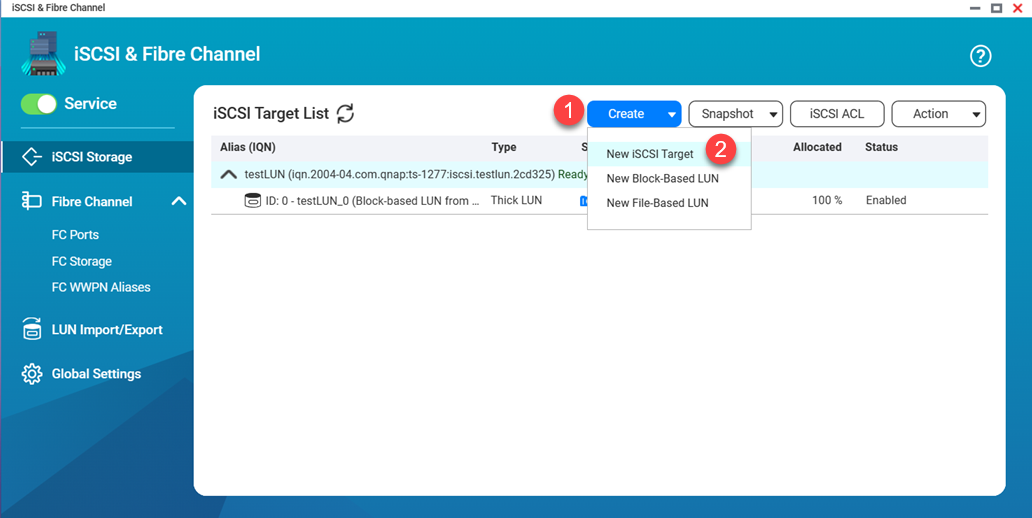 É apresentado o Assistente de Criação da iSCSI de Destino:
É apresentado o Assistente de Criação da iSCSI de Destino: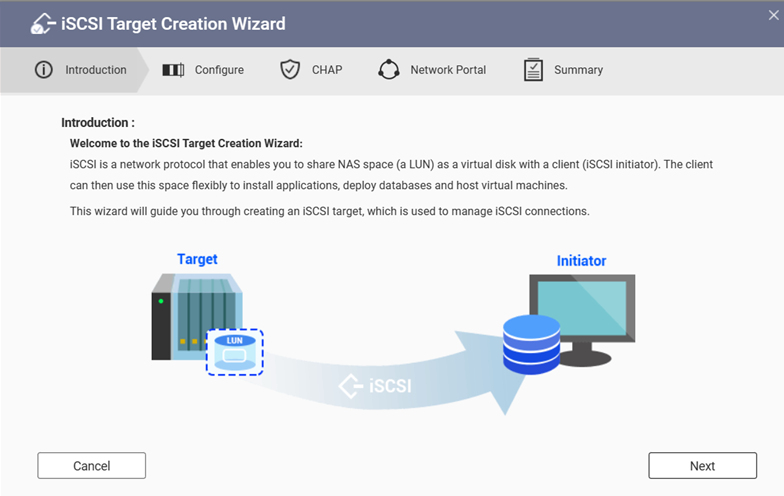
- No separador Introdução, clique em Seguinte.
É apresentado o separador Configurar. - No separador Configurar, especifique o Nome e o Pseudónimo de destino da iSCSI de Destino.
- Clique em Seguinte.
É apresentado o separador CHAP. - Para Autenticação CHAP, selecione Sem CHAP.
- Clique em Seguinte.
É apresentado o separador Protocolo do rede. - Selecione um ou mais adaptadores de rede que a iSCSI de Destino pode utilizar.
- Clique em Seguinte.
É apresentado o separador Resumo. - Reveja os detalhes da iSCSI de Destino.
- Clique em Aplicar.
É apresentado o Assistente de criação de LUN baseado em blocos. Aqui deve criar um LUN para a iSCSI de Destino.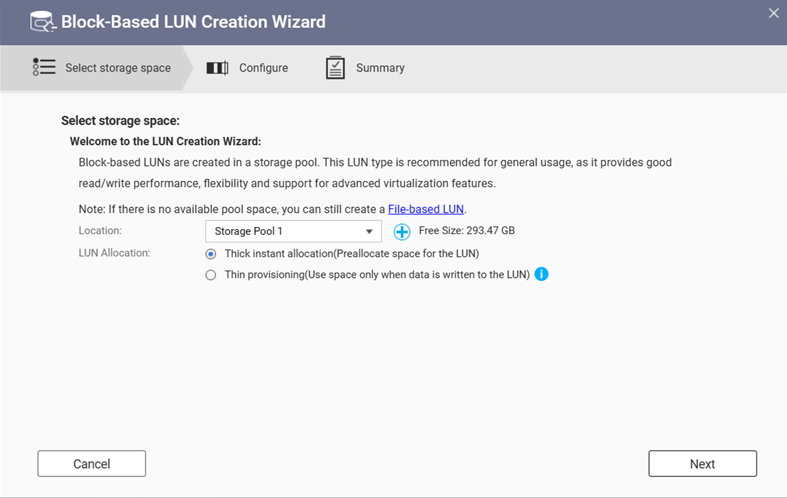
- No separador Selecionar espaço de armazenamento, para Localização, selecione o pool de armazenamento onde os dados de cópia de segurança do Boxafe serão armazenados.
- Clique em Seguinte.
É apresentado o separador Configurar. - Especifique o Nome LUN e a Capacidade LUN.
- Clique em Seguinte.
É apresentado o separador Resumo. - Clique em Concluir.
A iSCSI de Destino é criada no NAS secundário.
Passo 2: Criar um JBOD virtual e um pool de armazenamento no NAS primário
No NAS primário , deve criar um JBOD virtual, um pool de armazenamento e um volume no pool de armazenamento. Execute os seguintes passos:
- Inicie sessão no NAS primário como administrador.
- Abra Armazenamento e Instantâneos.
- Aceda a Armazenamento/Instantâneos.
- Clique em Criar > Criar JBOD virtual.
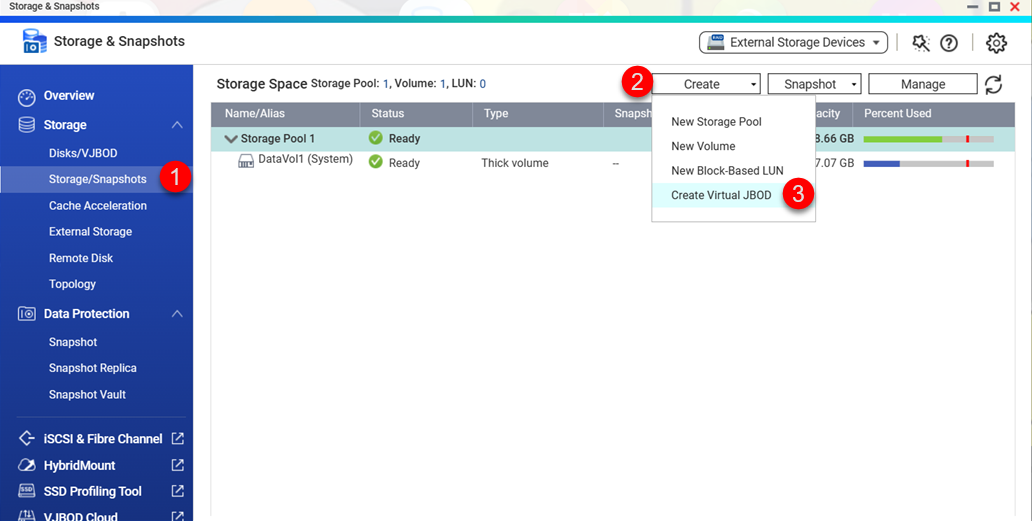 O Assistente de criação do disco JBOD virtual:
O Assistente de criação do disco JBOD virtual: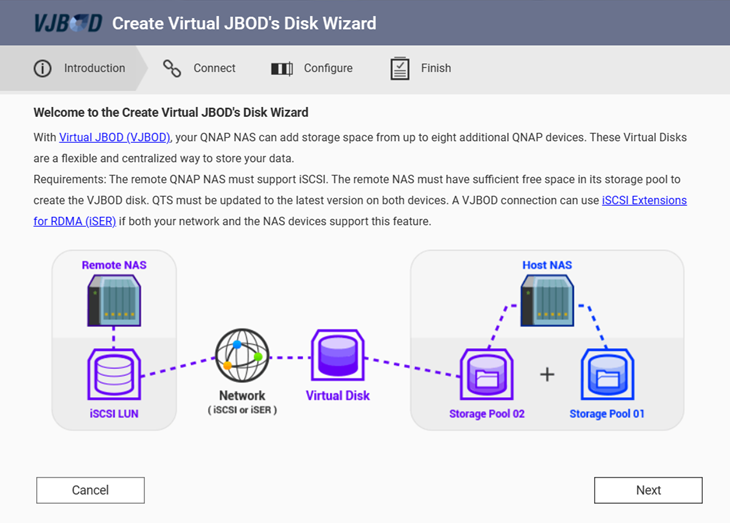
- No separador Introdução, clique em Seguinte.
É apresentado o separador Ligar. - Especifique o Endereço IP do NAS, a Conta e a Palavra-passe do NAS secundário.
- Clique em Seguinte.
É apresentada a página Selecionar interfaces.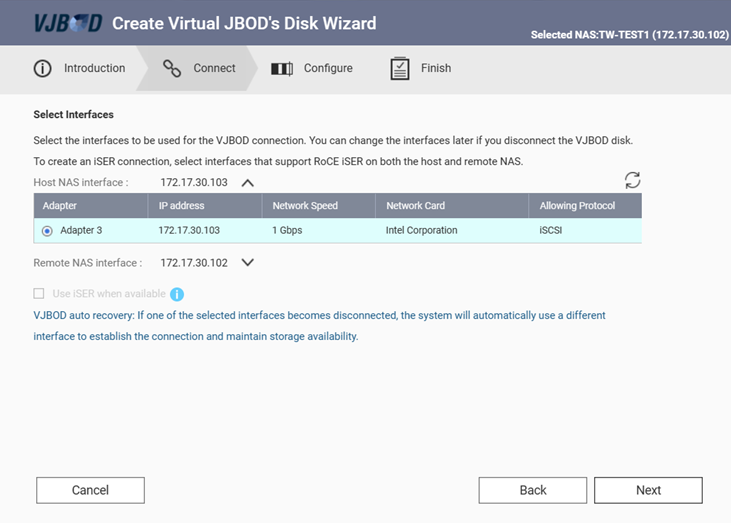
- Opcional: Clique em
 e especifique os adaptadores de rede que serão utilizados para a ligação do JBOD virtual.
e especifique os adaptadores de rede que serão utilizados para a ligação do JBOD virtual. - Clique em Seguinte.
É apresentada a página Configurar LUN do disco virtual. - Selecione Escolher um LUN iSCSI existente no NAS selecionado.
- Clique em Seguinte.
É apresentado o separador Configurar. - Selecione o LUN que foi criado na primeira parte deste tutorial.
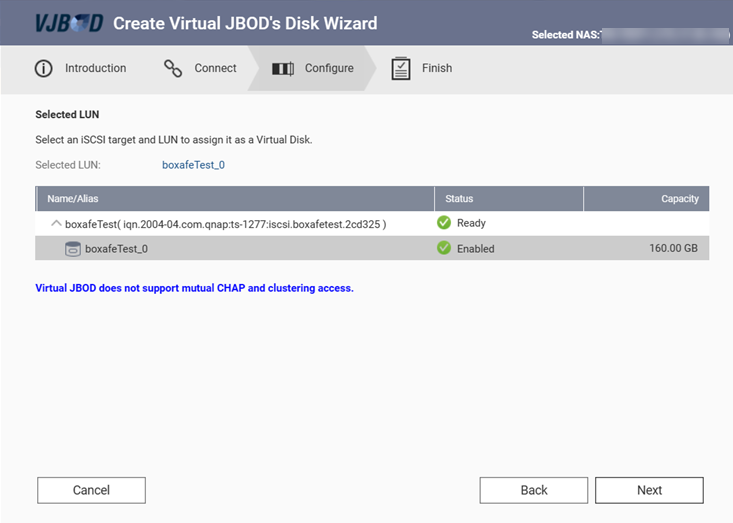
- Clique em Seguinte.
É apresentada a página Autenticação CHAP. - Não ative a autenticação CHAP.
- Clique em Seguinte.
É apresentada a página Resumo. - Clique em Seguinte.
É apresentado o separador Concluir. - Clique em Concluir.
É apresentada a janela de confirmação Anexar e Recuperar Pool de Armazenamento.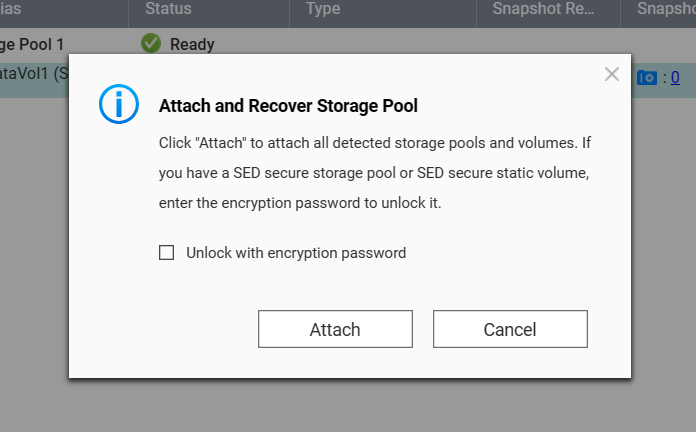
- Clique em Cancelar.
O JBOD virtual é criado e surge em Armazenamento e Instantâneos > Armazenamento > Discos/VJBOD > Discos (separador).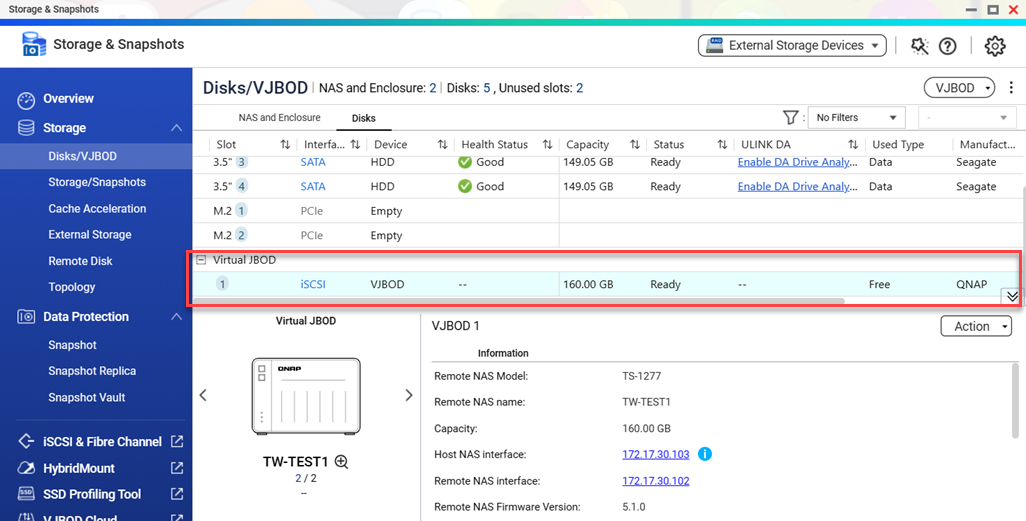
- Aceda a Armazenamento/Instantâneos.
- Clique em Criar > Criar nova pool de armazenamento.
 É apresentado o Assistente para Criar Pool de Armazenamento.
É apresentado o Assistente para Criar Pool de Armazenamento. - Clique em Seguinte.
É apresentado o separador Selecionar Disco(s). - Para Unidade do Gabinete, selecione JBOD virtual.
- Selecione o JBOD virtual que criou nos passos anteriores deste tutorial.
- Clique em Seguinte.
É apresentado o separador Configurar. Configure quaisquer definições adicionais aqui, se necessário. - Clique em Seguinte.
É apresentado o separador Resumo. - Reveja os detalhes do pool de armazenamento.
- Clique em Criar.
É apresentada uma janela de confirmação a informar que todos os dados serão apagados nos discos JBOD virtuais. - Clique em OK.
O pool de armazenamento é criado. É apresentada a janela X Criação concluída.
- Clique em Fechar.
- Para obter mais informações sobre JBOD virtuais, consulte VJBOD (JBOD Virtual) (QTS 5.2.x) ou VJBOD (JBOD Virtual) (QuTS hero h5.2.x).
- Para obter mais informações sobre pools de armazenamento, consulte Pools de armazenamento (QTS 5.2.x) ou Pools de armazenamento (QuTS hero h5.2.x).
Passo 3: (QTS) Criar um volume no NAS primário
Se o sistema operativo no NAS primário for o QTS, crie um volume:
- Aceda a Armazenamento > Armazenamento/Instantâneos e clique em Criar > Novo volume.
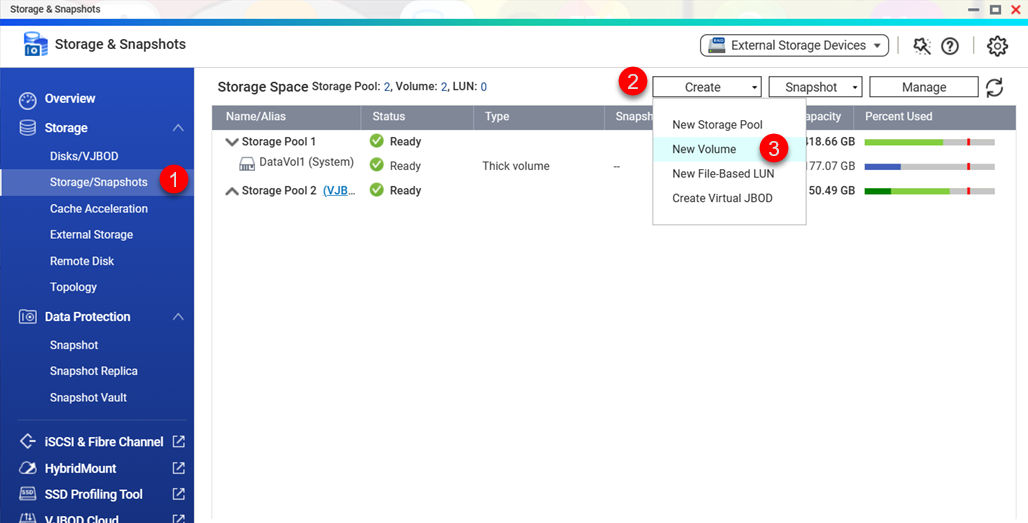 É apresentado o Assistente de Criação do Volume.
É apresentado o Assistente de Criação do Volume.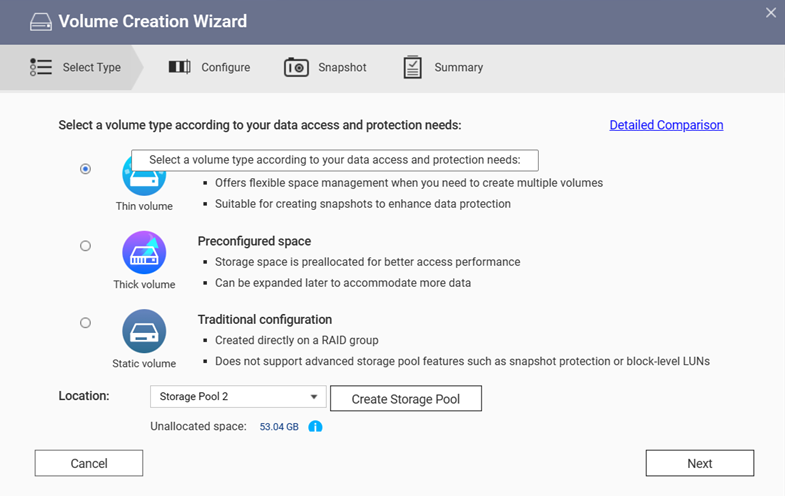
- Em Localização, selecione o pool de armazenamento que criou nos passos anteriores deste tutorial.
- Clique em Seguinte.
É apresentado o separador Configurar. - Configure quaisquer opções adicionais, se necessário.
- Clique em Seguinte.
É apresentado o separador Instantâneo. - Configure instantâneos, se necessário.
- Clique em Seguinte.
É apresentado o separador Resumo. - Reveja os detalhes do novo volume.
- Clique em Concluir.
É apresentada a janela O Volume X está a ser criado.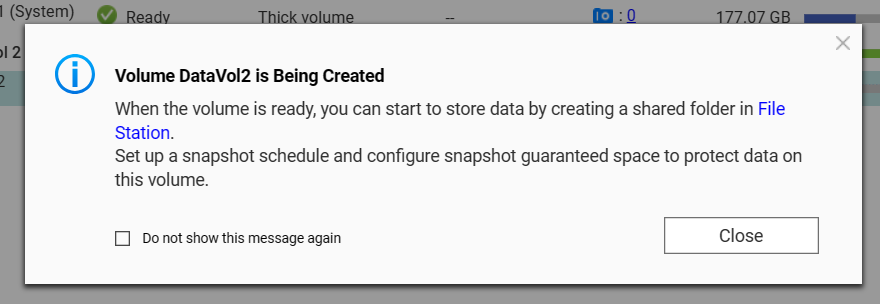
- Aguarde até que o volume seja criado com êxito antes de avançar para o passo seguinte.
Passo 4: Criar uma pasta partilhada no NAS primário
Crie uma nova pasta partilhada no novo volume que criou no NAS primário:
- Aceda a Painel de Controlo > Privilégio > Pastas Partilhadas > Pasta Partilhada no NAS primário.
- Selecione Criar > Pasta Partilhada.
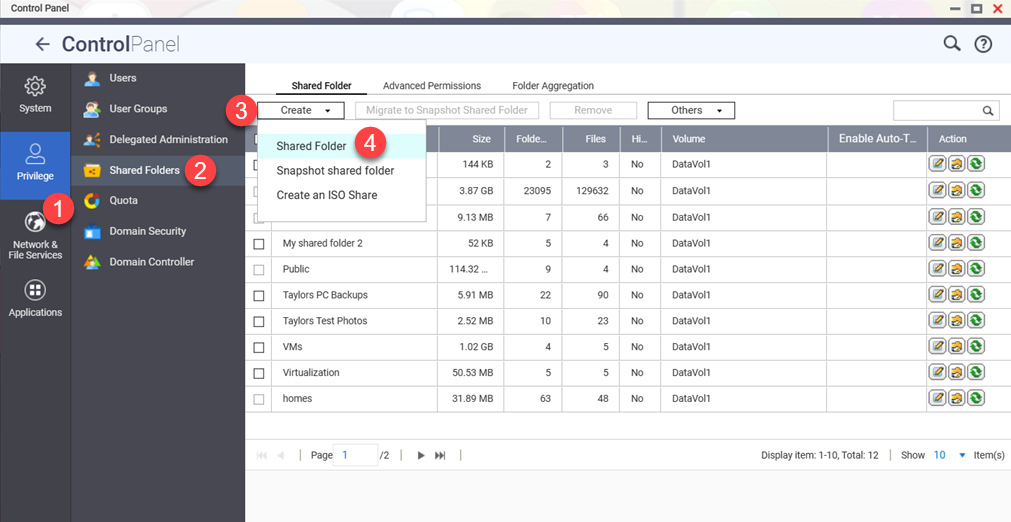
- Para Nome da pasta, especifique um nome de pasta.
- Para Volume de disco, selecione o novo volume criado nos passos anteriores deste tutorial.
- Opcional: Configure outras opções de pastas partilhadas.
- Clique em Seguinte.
É apresentado o separador Configurar privilégios de acesso para utilizadores. - Configure os privilégios de acesso dos utilizadores.
- Clique em Seguinte.
É apresentado o separador Propriedades. - Configure as propriedades da pasta partilhada.
- Clique em Concluir.
É criada uma nova pasta partilhada.
Passo 5: Configurar o caminho de armazenamento Boxafe no NAS primário
A pasta partilhada criada no último passo deste tutorial é visível no NAS primário como uma pasta partilhada normal, mas está fisicamente armazenada no NAS secundário através de iSCSI. Deve definir o caminho de armazenamento Boxafe no NAS primário para a pasta no NAS primário:
- Abra o Boxafe no NAS primário.
- Aceda a Definições > Preferências > Definições de armazenamento.
- Junto a Caminho de armazenamento, clique em
 .
. É apresentada a janela Configuração do caminho de armazenamento.
É apresentada a janela Configuração do caminho de armazenamento. - Selecione Utilizar um caminho de armazenamento Boxafe pré-existente.
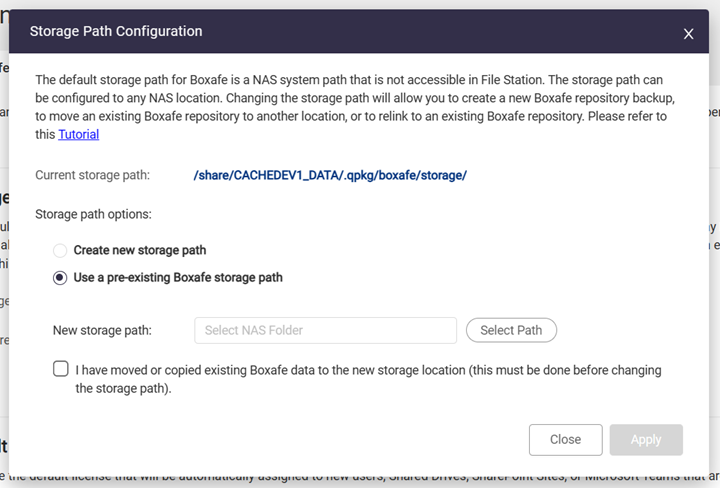
- Junto a Novo caminho de armazenamento, clique em Selecionar caminho.
É apresentada a janela Selecionar pasta do NAS. - Selecione a pasta partilhada criada nos passos anteriores deste tutorial.
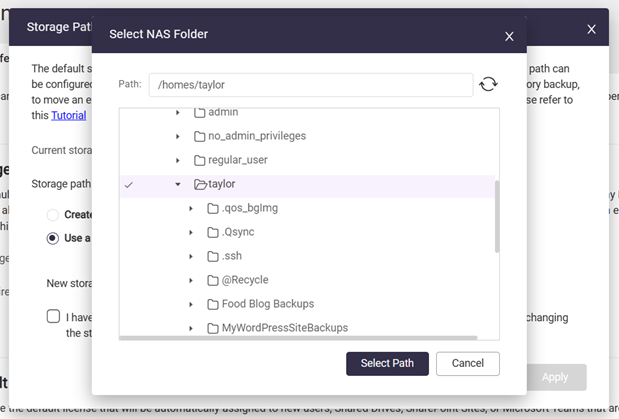
- Clique em Selecionar caminho.
- Selecione Movi ou copiei dados existentes do Boxafe para o novo local de armazenamento.
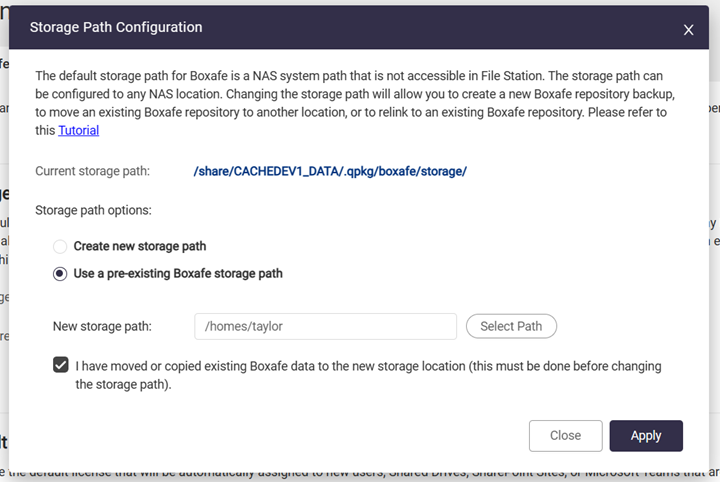
- Clique em Aplicar.
É apresentada a janela Confirmar a alteração do caminho de armazenamento. - Introduza a palavra-passe da sua conta NAS.
- Clique em Confirmar.
Esta operação pode demorar alguns minutos a aplicar o novo caminho de armazenamento. Depois de o novo caminho de armazenamento ter sido aplicado com êxito, é apresentada uma janela de operação bem-sucedida.
- Clique em OK.
- Atualize a página do browser.
O Boxafe irá agora utilizar a pasta partilhada fisicamente localizada no NAS secundário para armazenar os dados de cópia de segurança.





